- Accueil > Divers > Utilisation des Images ISO 

Une fois terminé, vous pouvez aller vérifiez la présence du nouveau fichier dans le répertoire de destination. Pour moi, rappelez vous c'était " C:\program Files\WinISO\ "
Et voici mon petit fichier qui à la taille de mon CD soit 680Mo
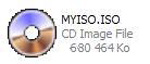
2) Monter un fichier ISO
Maintenant que mon fichier est créé sur mon disque dur nous pouvons l'utiliser. Après avoir installé le logiciel Daemon Tools qui est quant à lui gratuit, vous allez voir sur votre poste de travail un nouveau lecteur CD/DVD, inutile de regarder votre ordinateur sous toutes les coutures aucun lecteur n'est apparu comme par magie, ce lecteur est virtuel. Pour commencer, cliquez droit sur l'icône de Daemon Tools situé dans la barre des taches puis allez voir dans " CD/DVD-ROM virtuel ", vous verrez votre lecteur virtuel ainsi que sa lettre ici c'est " H : ". Vous pouvez également créer de nouveaux lecteurs virtuels mais cela ne servirait pas a grand-chose pour le moment, à vous de voir selon vos envies
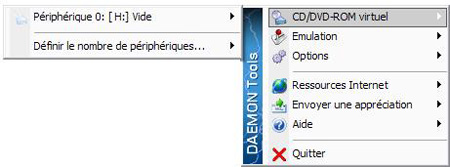
Allez sur le menu déroulant du lecteur virtuel et cliquez sur " Monter une image "

Dirigez vous dans le répertoire ou se trouve votre image ISO et sélectionnez la. Vous pouvez retourner dans votre poste de travail, l'icône qui représente votre lecteur virtuel doit avoir changé de forme car il a détecté la présence de l'image ISO. Par défaut, le CD devrait se lancer tout seul comme si vous veniez d'insérer le CD à la main dans le lecteur.
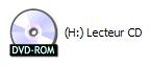
3) Démonter un fichier ISO
Pour libérer votre lecteur virtuel rien de plus simple cliquez gauche sur l'icône Daemon Tools de la barre des taches et cliquez sur votre lecteur :

Votre lecteur virtuel reprend l'apparence d'un lecteur CD vide.

N'est ce pas magnifique de pouvoir simuler la présence de CD ???
2) Monter un fichier ISO
Maintenant que mon fichier est créé sur mon disque dur nous pouvons l'utiliser. Après avoir installé le logiciel Daemon Tools qui est quant à lui gratuit, vous allez voir sur votre poste de travail un nouveau lecteur CD/DVD, inutile de regarder votre ordinateur sous toutes les coutures aucun lecteur n'est apparu comme par magie, ce lecteur est virtuel. Pour commencer, cliquez droit sur l'icône de Daemon Tools situé dans la barre des taches puis allez voir dans " CD/DVD-ROM virtuel ", vous verrez votre lecteur virtuel ainsi que sa lettre ici c'est " H : ". Vous pouvez également créer de nouveaux lecteurs virtuels mais cela ne servirait pas a grand-chose pour le moment, à vous de voir selon vos envies
Allez sur le menu déroulant du lecteur virtuel et cliquez sur " Monter une image "
Dirigez vous dans le répertoire ou se trouve votre image ISO et sélectionnez la. Vous pouvez retourner dans votre poste de travail, l'icône qui représente votre lecteur virtuel doit avoir changé de forme car il a détecté la présence de l'image ISO. Par défaut, le CD devrait se lancer tout seul comme si vous veniez d'insérer le CD à la main dans le lecteur.
3) Démonter un fichier ISO
Pour libérer votre lecteur virtuel rien de plus simple cliquez gauche sur l'icône Daemon Tools de la barre des taches et cliquez sur votre lecteur :
Votre lecteur virtuel reprend l'apparence d'un lecteur CD vide.
N'est ce pas magnifique de pouvoir simuler la présence de CD ???
 |
